
微软已经开始了为期数月的向超过 10 亿台设备发布Windows 11 的过程,但这并不意味着 Windows 10 将不受支持。该操作系统不仅会在接下来的几周内收到主要功能更新,而且至少会在 2025 年之前继续收到累积更新。
如果您对登上 Windows 11 列车并不感到兴奋,那么您不需要这样做。但是,如果您想尝试一下,看看情况如何,Microsoft 正式为您提供 10 天的时间。升级到Windows 11,体验10天,不喜欢就选择回滚到Windows 10,不用做数据备份。
在此期间之后,如果您选择返回到 Windows 10,您将必须对操作系统进行全新安装,因为不会有一种简单的、操作系统支持的方式来进行回滚。该公司早在 7 月份就曾解释过:
安装 Windows 11 升级后,您可以在 10 天内返回 Windows 10,同时保留随身携带的文件和数据。
如何将 Windows 11 降级到 Windows 10
如果您想在保留所有文件和数据的同时轻松回滚,请在安装 Windows 11 后的 10 天内执行以下步骤:
- 开始 >设置(Windows+i) >系统>恢复。
- 单击以前版本的 Windows下的返回 。
- 从给定的选项中选择您卸载 Windows 11 的原因。
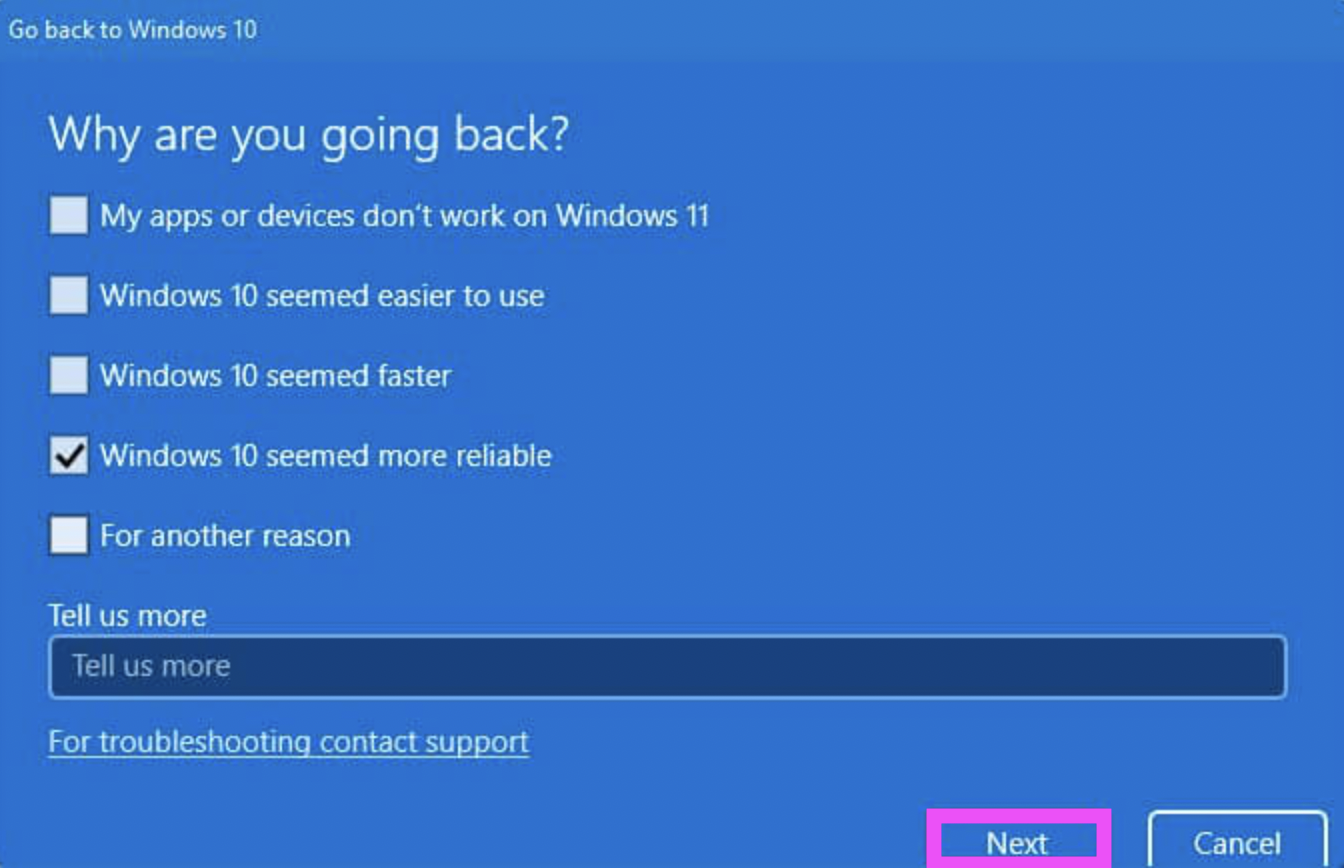
- 下一个提示将要求您检查更新;单击否,谢谢。
- 在几次“下一步”提示后,单击返回 Windows 10按钮以降级。
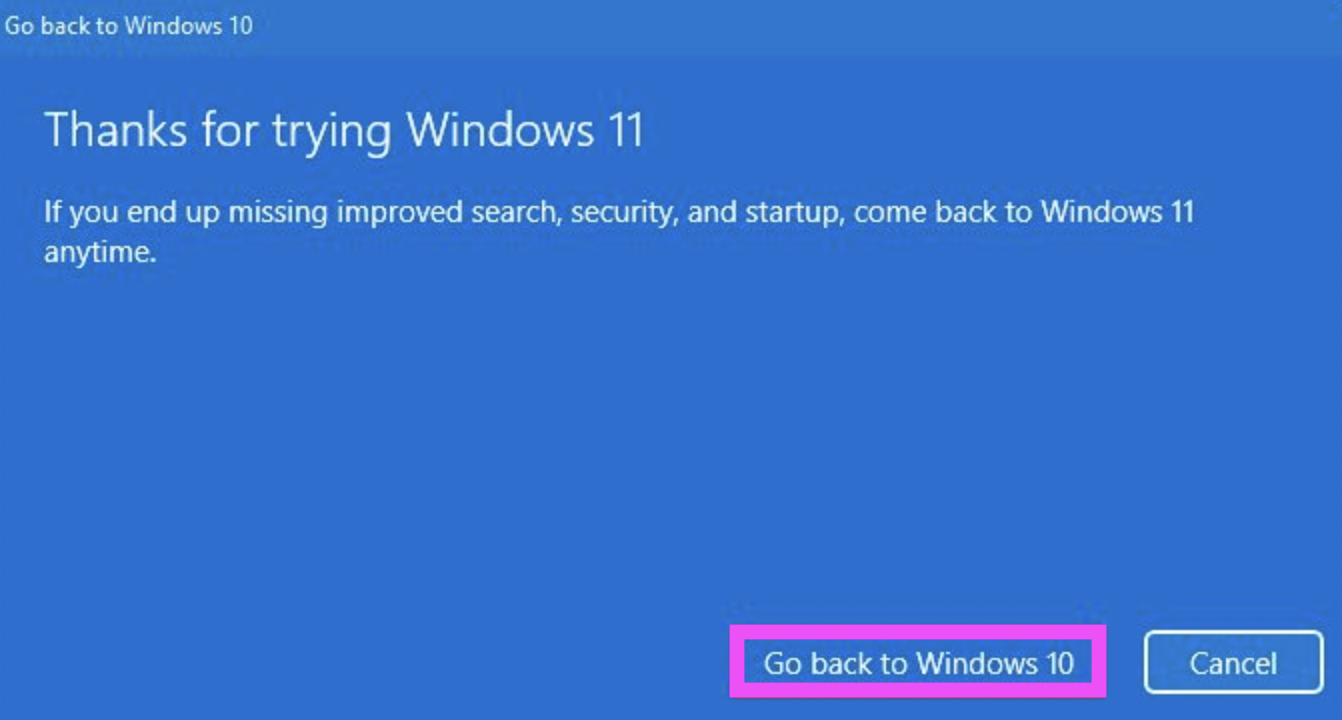
此选项仅在安装后十天有效。在此期间之后,您将无法单击“恢复选项”下的“返回”按钮,因为它会显示“此 PC 上不再提供此选项”。
Microsoft 的新一代 Windows带来了几项已被证明在用户中引起争议的更改。从居中的开始菜单到更新的任务栏和小部件,适应新操作系统可能需要一段时间。用户可能更喜欢 30 天的窗口(Microsoft 在最初的 Windows 10 版本中提供),因为 10 天可能不足以适应新的操作系统。但是,至少有一种方法可以执行简单的回滚…
 Win 11系统之家
Win 11系统之家
